Edge IO 원격 지원을 사용 설정하는 방법
문제 해결을 위해 Tulip의 Edge IO 액세스를 활성화하는 방법은 다음과 같습니다.
Edge IO를 구성하는 데 추가 지원이 필요한 경우, Edge IO 원격 지원 서비스를 활성화하여 Tulip의 고객 지원 팀이 장치에 액세스할 수 있도록 허용할 수 있습니다.
Edge IO 원격 지원 서비스는 기본적으로 비활성화되어 있지만, Edge IO 포털에 로그인하여 활성화할 수 있는 장치 기능입니다.
Edge IO 원격 지원 서비스는 신뢰할 수 있는 Tulip 서버에 보안 셸(SSH) 터널을 생성하여 Tulip의 지원 팀에 보안 액세스 지점을 제공합니다.
이 서비스를 사용하려면 장치가
- 인터넷에 연결되어 있어야 합니다.
- 포트 443 및 80에서 Tulip 클라우드에 대한 송신 액세스 권한이 있어야 합니다( 네트워킹 요구 사항 문서 참조).
이 서비스는 기본 24시간 동안 활성화된 상태로 유지되지만, 언제든지 Edge IO 포털을 통해 취소할 수 있습니다.
원격 지원 활성화하기
이 기능을 활성화하는 방법에는 두 가지가 있습니다:
방법 1 - Edge IO 장치 포털을 통해
엣지 IO 포털에서 원격 지원을 사용 설정하려면 엣지 IO 포털 홈페이지에서 시작하세요.
페이지 오른쪽에 있는 원격 액세스라고 표시된 옵션을 토글합니다.
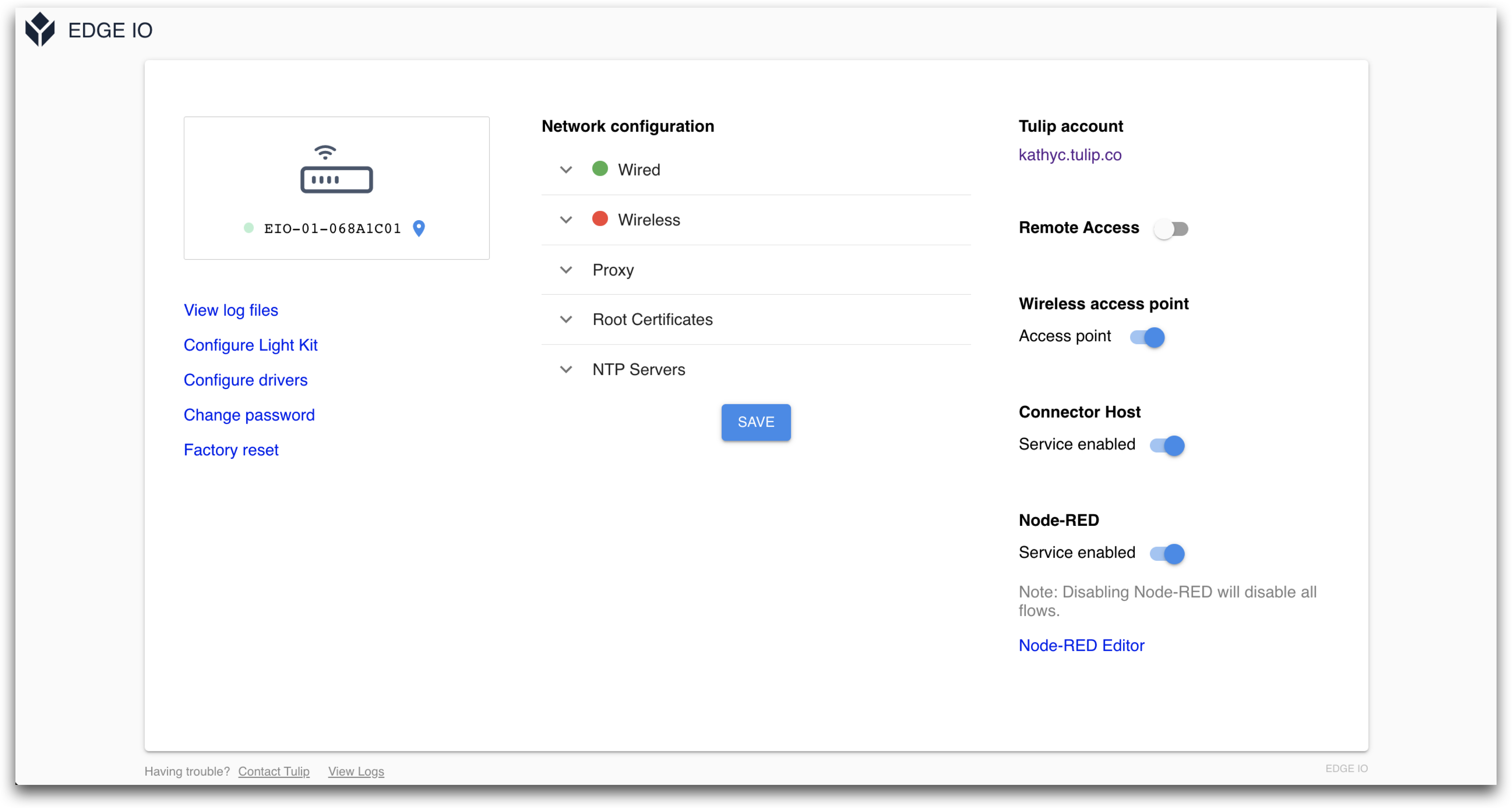
세션 이름을 설정하라는 대화 상자가 표시됩니다. 이 옵션은 선택 사항이며 세션 이름을 미리 로드된 입력으로 두는 것이 좋습니다.
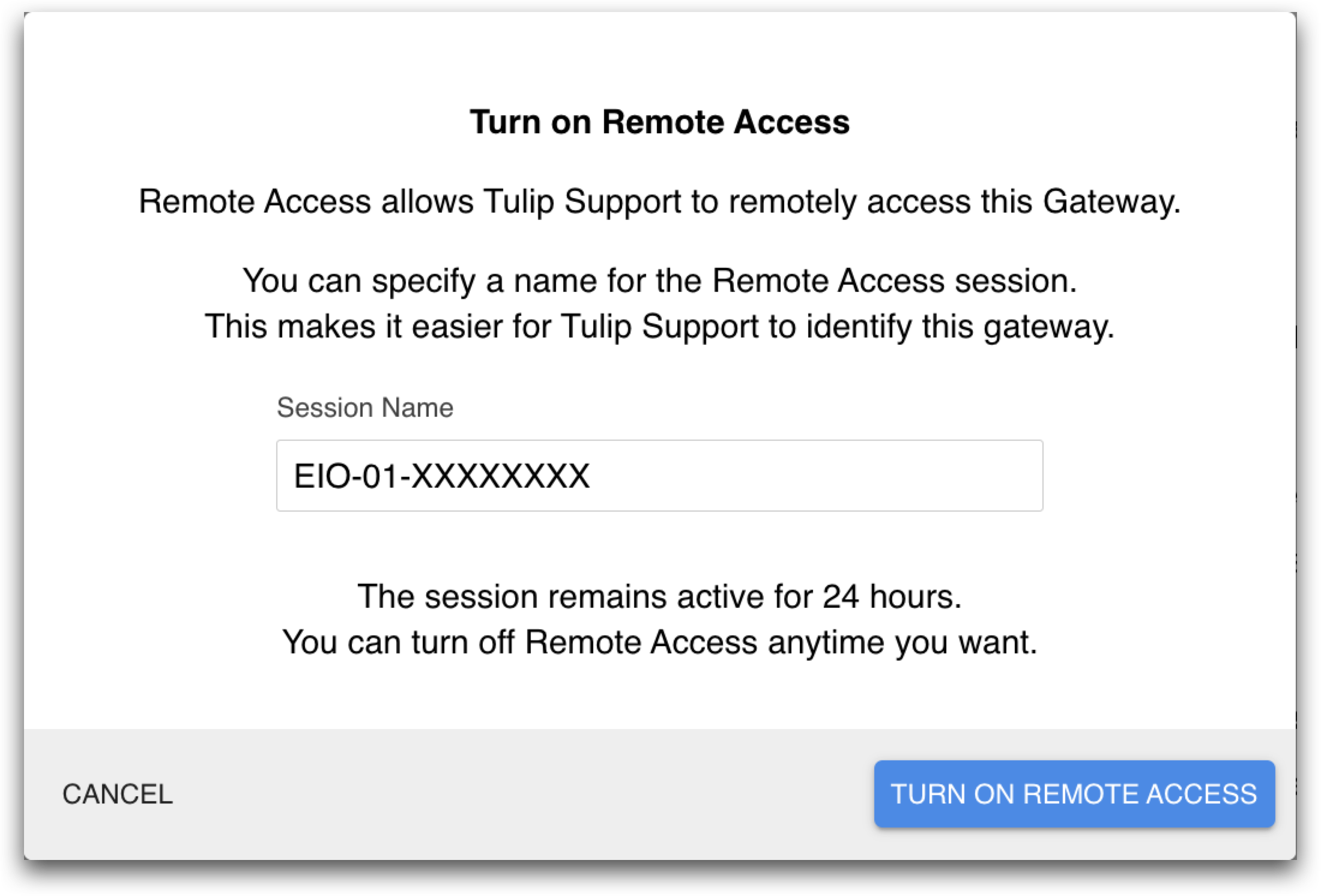
계속하려면 원격 액세스 켜기를 누릅니다.
그러면 세션 이름과 세션 비밀번호가 표시됩니다:
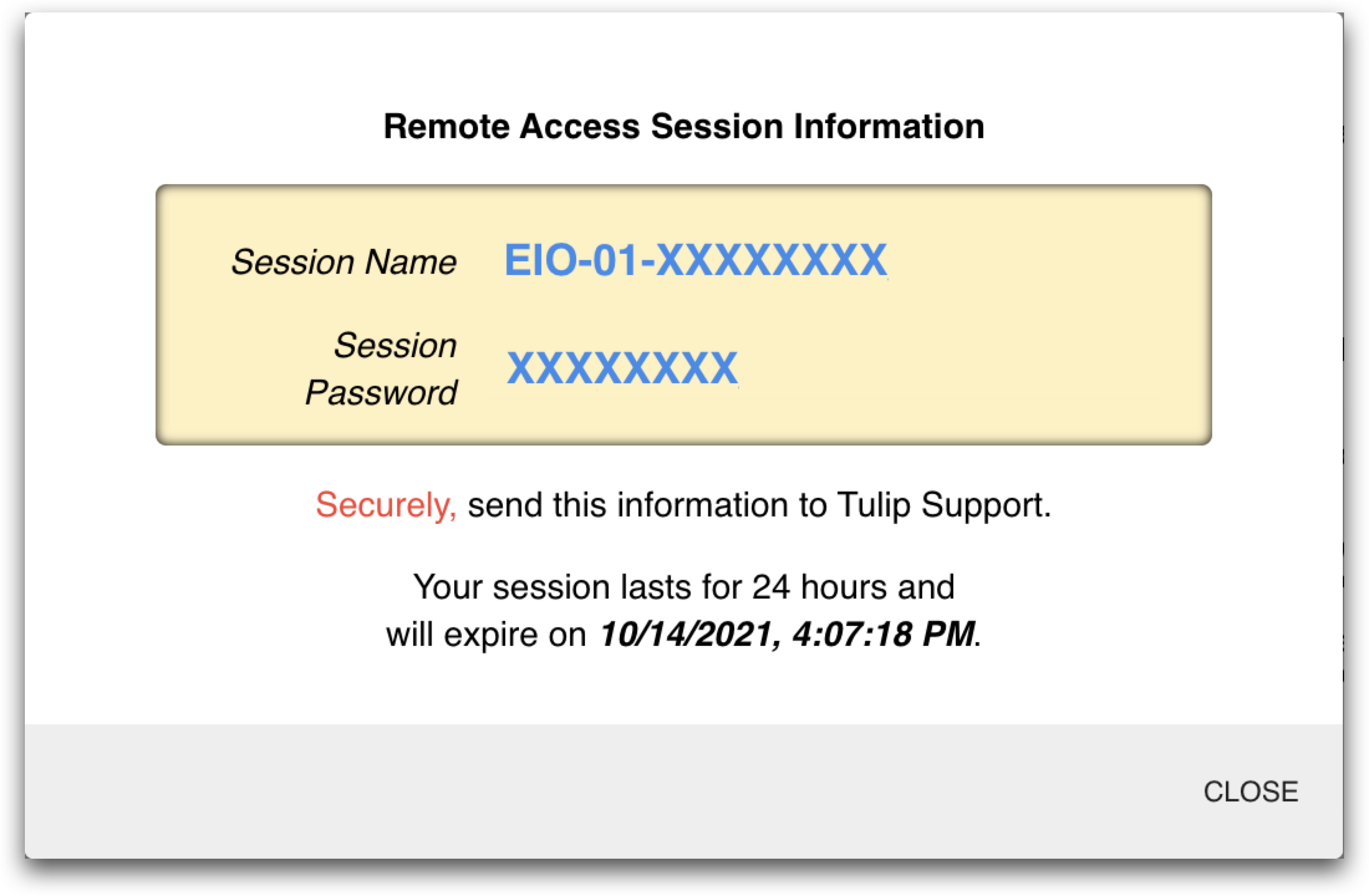
이 정보를 Tulip과 안전하게 공유하여 원격 세션에 액세스할 수 있도록 허용합니다.
세션은 언제든지 Edge IO 포털의 메뉴 항목을 토글하여 조기에 종료할 수 있습니다.
방법 2 - 하드웨어 버튼 누르기
장치에 물리적으로 액세스해야 하는 두 번째 옵션이 있는데, 이 방법은 Edge IO 원격 지원 기능을 사용 설정하는 방법입니다.
Edge IO의 B 버튼(전원에 가장 가까운 버튼)을 5초 동안 길게 누릅니다. 원격 지원 세션이 열리면 RTUNL이라고 표시된 LED가 켜지고 원격 지원 세션이 닫힐 때까지 계속 켜져 있습니다.
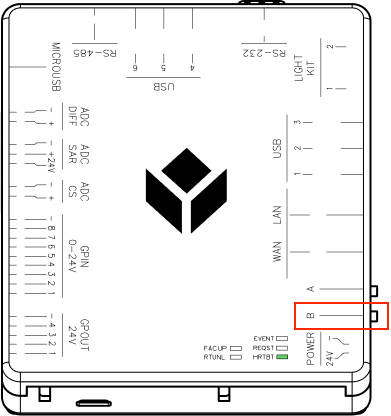
이렇게 하면 Edge IO 포털, 공장 초기화 또는 Tulip 지원팀에서 원격 지원을 수동으로 끌 때까지 원격 지원이 활성화됩니다. 이러한 이유로 이 방법은 Edge 디바이스 원격 지원 기능을 활성화하는 데 선호되는 방법은 아닙니다.
추가 정보
원하는 정보를 찾았나요?
community.tulip.co로 이동하여 질문을 게시하거나 다른 사람들이 비슷한 문제를 겪었는지 확인할 수도 있습니다!
